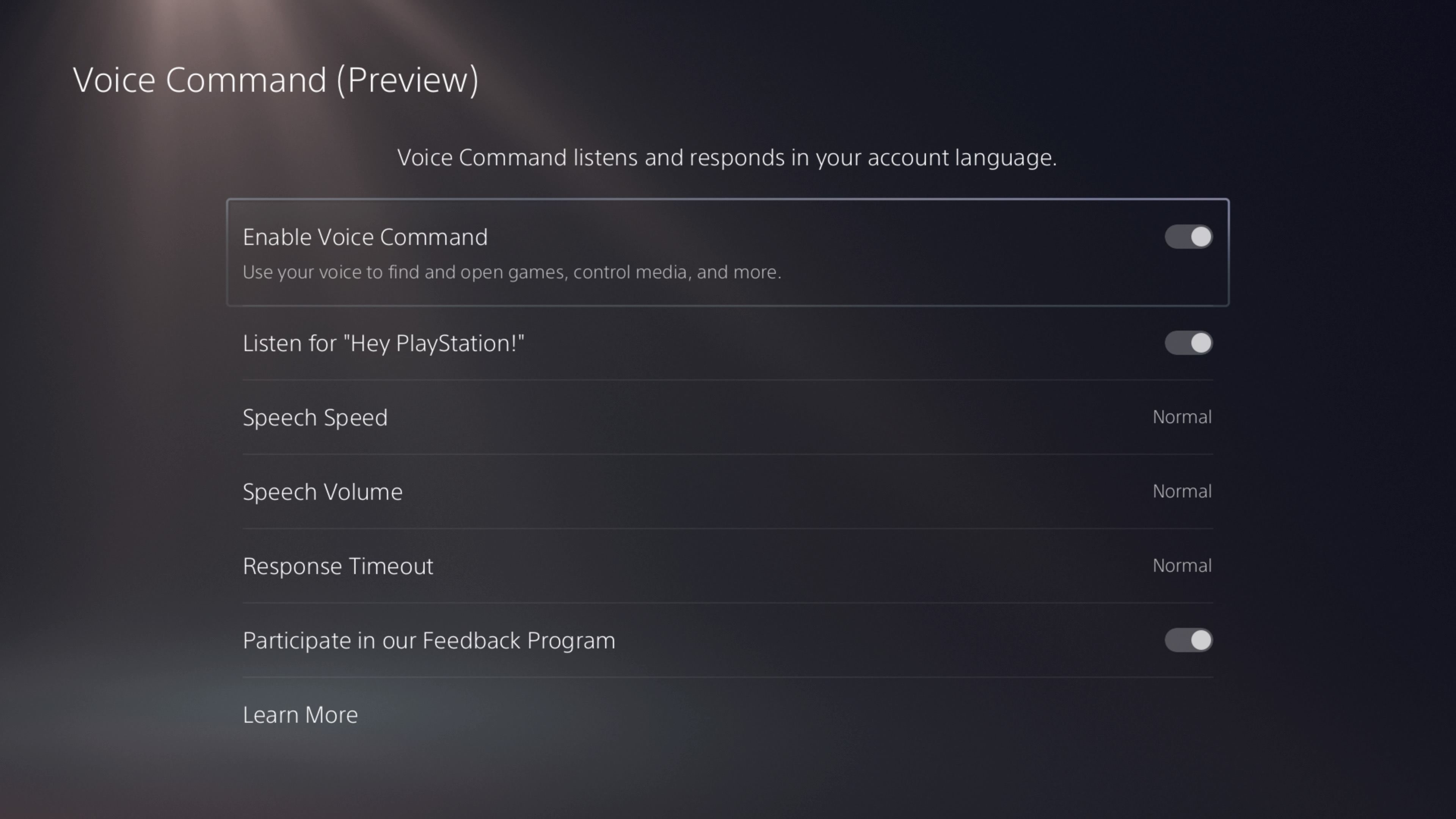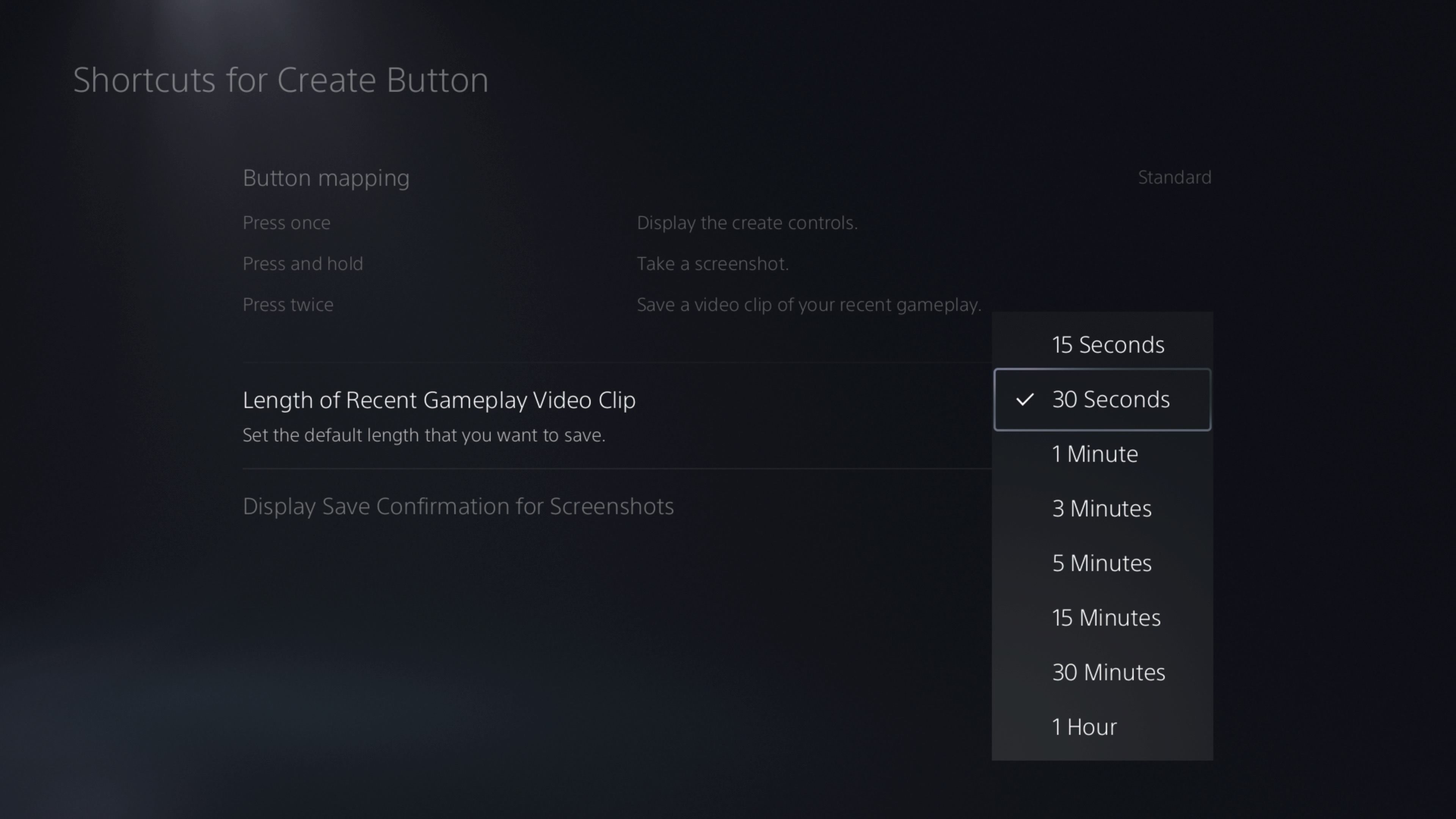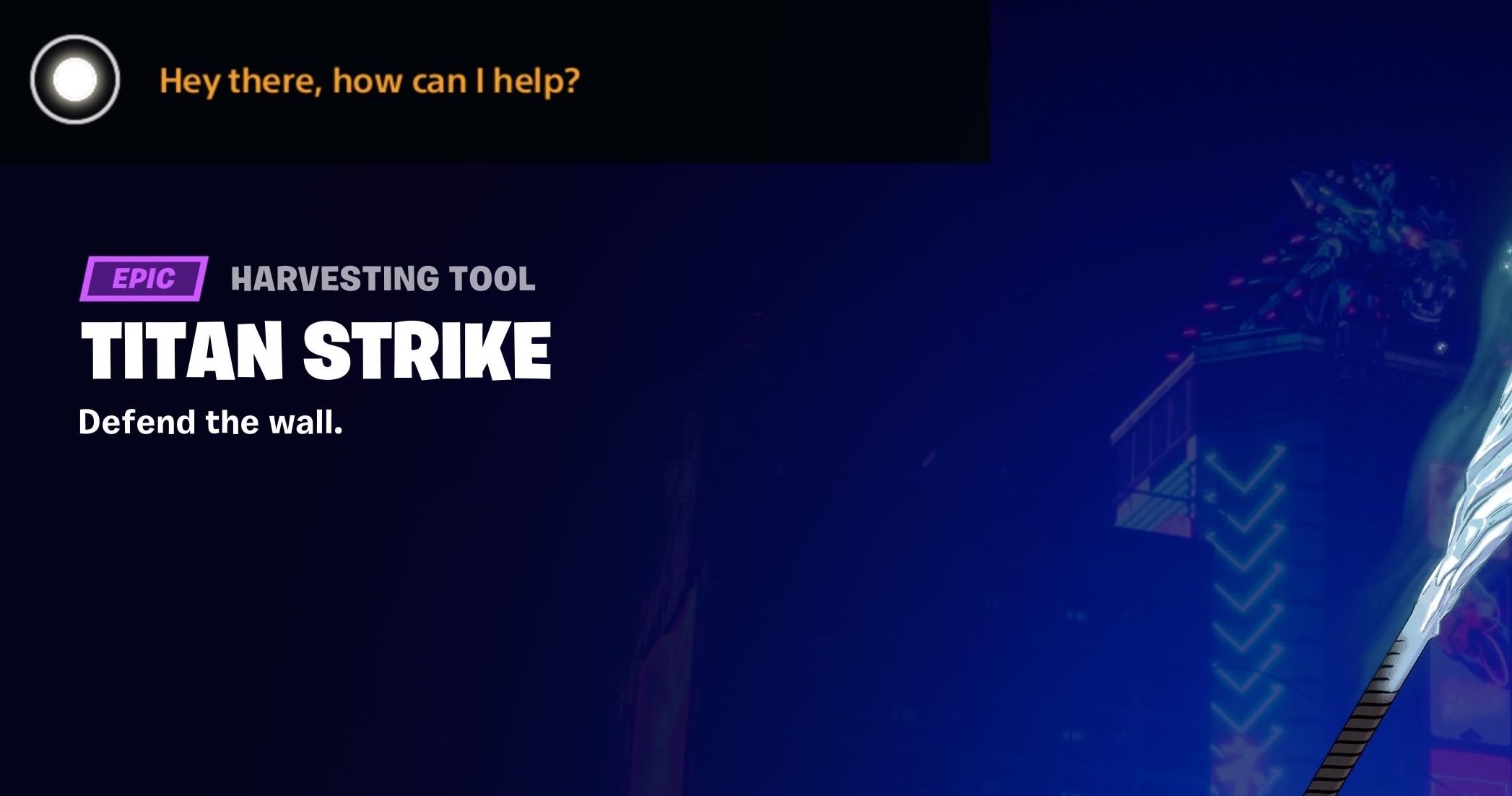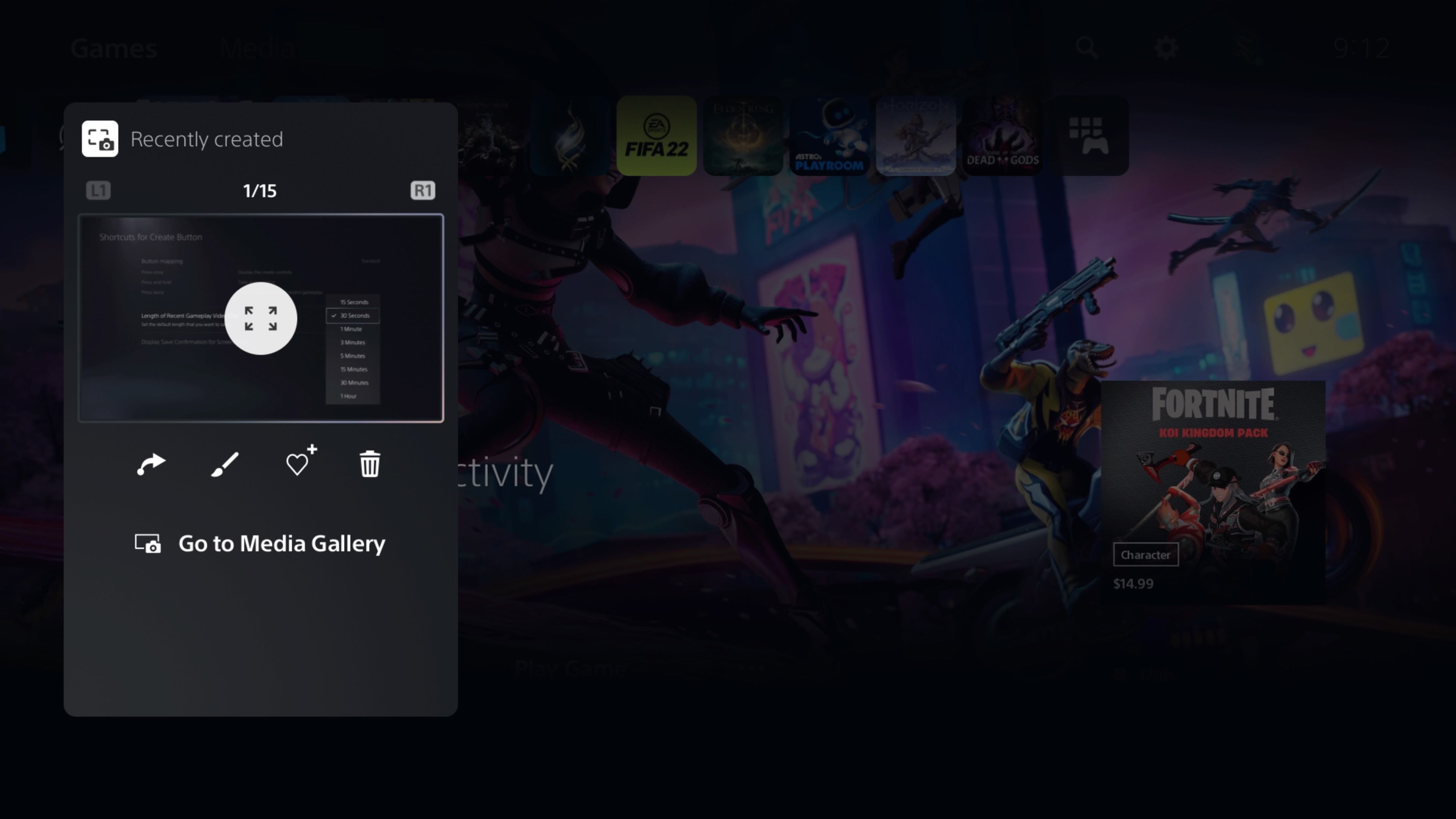PlayStation a lancé la commande vocale en tant que fonctionnalité limitée, disponible en avant-première pour les comptes PlayStation enregistrés au Royaume-Uni ou aux États-Unis. Elle ne sera pas disponible si vous n’êtes pas enregistré dans l’une de ces deux régions.
Si c’est votre cas, il vous sera peut-être utile de savoir que vous pouvez enregistrer des séquences de jeu avec votre voix. Suivez les étapes ci-dessous et vous pourrez commencer à utiliser votre voix pour enregistrer des séquences de jeu au lieu d’appuyer sur des boutons.
Comment configurer la commande vocale sur votre PS5
Vous devez d’abord vérifier dans quelle région votre PSN est enregistré. La façon la plus rapide et la plus simple de le faire est de visiter le site psnprofiles.com et de taper votre nom d’utilisateur PSN. Vérifiez le drapeau à côté du nom d’utilisateur, et vous pourrez facilement savoir dans quelle région votre compte est enregistré. Vous pouvez passer à l’étape suivante si votre compte est enregistré aux États-Unis ou au Royaume-Uni.
Assurez-vous que votre PS5 est à jour avant de suivre les étapes ci-dessous :
- Aller Accueil et ouvert Paramètres en sélectionnant le bouton roue dentée en haut à droite (entre la recherche et votre photo de profil).
- Trouver Commande vocale (Aperçu) dans le menu.
- Basculer sur Activer la commande vocale.
- Assurez-vous également que Écoutez « Hey PlayStation ! » est activée.
L’activation de l’écoute de « Hey PlayStation ! » sur votre PS5 ne permet pas d’économiser la batterie de votre contrôleur PS5 DualSense.
Une fois cette étape franchie, vous devrez peut-être spécifier la durée par défaut de vos enregistrements de jeux. Voici comment procéder :
- Lancer Paramètres ou revenir au menu principal dans Réglages en appuyant sur O sur votre contrôleur.
- Naviguer vers Captures et diffusions et sélectionnez-le.
- Dans ce menu, choisissez Captures > ; Raccourcis pour Créer un bouton
- Sélectionner Longueur du récent clip vidéo de gameplay et choisissez celle qui vous convient le mieux dans le menu.
Comment utiliser la commande vocale pour l’enregistrement vidéo sur votre PS5
Maintenant que tout est configuré, il est temps d’utiliser la commande vocale. Elle utilise le microphone de votre manette (ou de votre casque), vous devez donc d’abord vous assurer qu’il n’est pas en sourdine.
Dites « Hey PlayStation ! » et attendez que la fenêtre en haut à gauche apparaisse.
Une fois que c’est fait, utilisez les commandes ci-dessous :
« Capture des X dernières minutes »
Remplacez « X » par un nombre inférieur à 60, et la PS5 reviendra en arrière pour capturer rétroactivement des séquences de votre jeu.
« Capturer ça »
Cette fonction permet à la PS5 de capturer des séquences de jeu en fonction de l’option Longueur du clip vidéo de jeu récent.
« Démarrer l’enregistrement » et « Arrêter l’enregistrement »
Ces boutons vous permettent de démarrer et d’arrêter manuellement votre enregistrement. Ils peuvent vous donner plus de flexibilité avec vos tranches de temps d’enregistrement.
« Ouvrir une capture récente
Cette commande permet d’ouvrir la fenêtre des vidéos récemment créées, ce qui vous permet de gérer vos vidéos récemment créées. Elle permet également d’accéder facilement à la médiathèque à partir de n’importe quel jeu vidéo.
Quelques défauts de la commande vocale de la PS5
Si la commande vocale peut s’avérer très utile pour faciliter la création de contenu sur la PS5, il convient néanmoins de garder à l’esprit certains points :
- Peut-être parce qu’elle est encore en cours de développement, la PS5 n’est pas encore très douée pour comprendre « Hey PlayStation ! ». Le manque de fiabilité de ce composant essentiel est l’un de ses plus grands inconvénients, car les jeux vidéo peuvent nécessiter beaucoup d’attention que vous préférez ne pas consacrer à hurler sur votre PS5.
- Les captures d’écran ne fonctionnent pas avec la commande vocale. Sony n’a pas expliqué pourquoi. Et il est impossible de savoir si cette fonctionnalité sera mise en œuvre à l’avenir. Cependant, comme il est facile de faire des captures d’écran avec la fonction Créer Sur une PS5, ce n’est pas un ajout important.
Participez au voyage de la commande vocale de la PS5
Sony semble améliorer régulièrement l’accessibilité de la PS5 au fur et à mesure des mises à jour logicielles. La commande vocale joue un rôle évident dans la direction que Sony donne à la PS5.
Vous pouvez contribuer à l’améliorer en activant la fonction Participer au programme de retour d’information dans le Commande vocale menu. Si vous remarquez des éléments susceptibles d’améliorer cette fonctionnalité, vous pouvez faire part de vos commentaires à Sony.